导读 在生活和工作中,电脑和手机已成为不可或缺的必备工具,关于电脑和手机上的一些程序很多小伙伴经常都会遇到一些疑难杂症。 灰鸽子远
在生活和工作中,电脑和手机已成为不可或缺的必备工具,关于电脑和手机上的一些程序很多小伙伴经常都会遇到一些疑难杂症。
灰鸽子远程控制软件怎么进行服务器配置呢?最近有很多朋友在咨询小编,那么今天小编就将为大家讲解一下灰鸽子远程控制软件服务器的配置方法,还不会的朋友赶快来学习一下哦。
1、首先,打开灰鸽子远程控制软件界面,如下图所示,我们需要点击配置服务端程序选项。
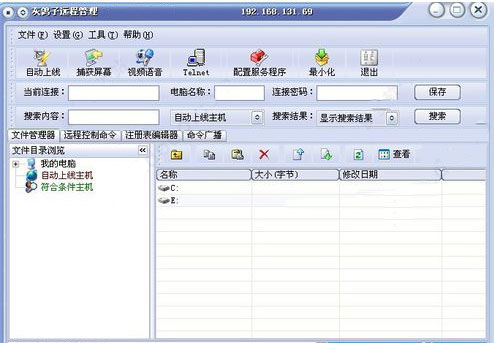
2、在服务器配置界面,记得在服务器配置中写上线域名或IP,这里需要写动态域名才可以上线。
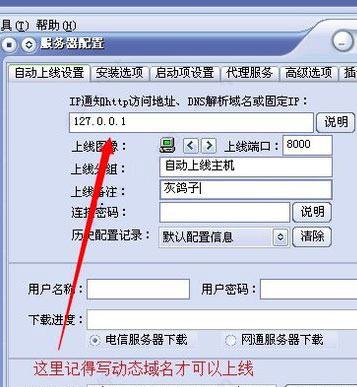
3、在界面中有安装选项,用户可以按照自己的需要设置安装路径、图标以及附加的选项,可以选择勾选或者取消勾选都可以。
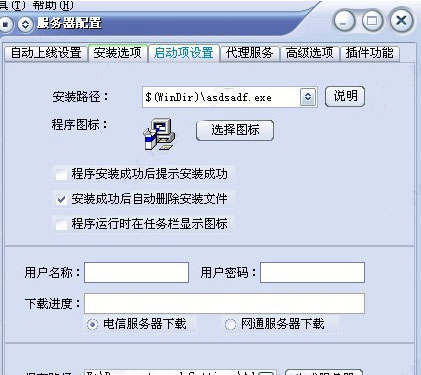
4、在服务器设置的高级选项界面,有三个选项,用户可以根据自己的需求来选择是否勾选,选择完成后在进行下一步,提示使用IEXPLORE.EXE进程启动只支持win2000/XP系统。
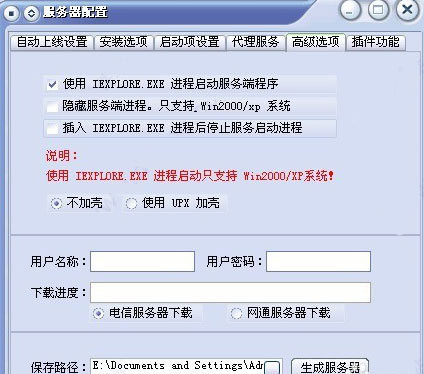
5、服务器配置完成后,服务端、主控端这里就会有显示上线的IP,用户就可以使用灰鸽子远程控制软件了,可以用来进行屏幕监控、视频语音等管理。
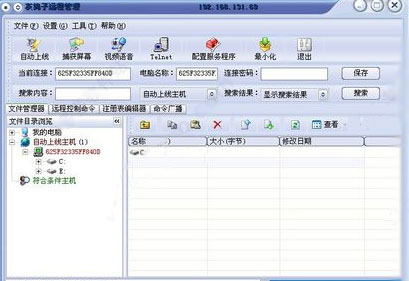
以上就是小编讲解的灰鸽子远程控制软件服务器的配置方法,希望可以帮助到大家哦。